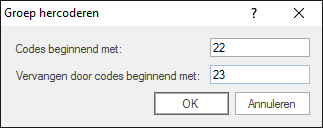Lint: [Start] + [Toevoegen en verwijderen] + [Toevoegen] Sneltoets: <Ctrl> + <B> respectievelijk Ctrl> + <Shift> + <B> Icoon: |
Handmatig
Als bij het menu [Bestand] + [Instellingen] + [Opties], sectie 'Ibis voor Infra', Rubriek 'Codering' de Coderingsoort op 'Automatisch' is ingesteld, zal met deze actie in het begrotingsraster een lege regel worden aangemaakt met de eerstvolgende vrije code volgend op de plaats van de cursor. In het raster wordt direct naar die regel gesprongen, zodat de verdere gegevens van de post kunnen worden ingevuld.
Als bij het menu [Bestand] + [Instellingen] + [Opties], sectie 'Ibis voor Infra', Rubriek 'Codering' de Coderingsoort op 'Handmatig' is ingesteld, zal met deze actie in het begrotingsraster bovenaan een lege regel worden aangemaakt zonder code. In het raster wordt direct naar die regel gesprongen, zodat de regel een code ka nworden gegeven en de verdere gegevens van de post kunnen worden ingevuld. Na bevestiging wordt de regel geplaatst op de plaats waar hij volgens zijn code zou moeten terecht komen.
Bij een RAW-begroting zijn de toegepaste codes altijd uniek. Als het ingevoerde nummer al in de begroting bestaat, krijgt de al bestaande post de status 'Niet tellen' en de nieuwe post de status 'Telt mee'.
Uit een basisbestand
Als er een basisbestand is geopend, kan een regel uit het basisbestand als regel in de begroting worden toegevoegd, mits het overzichtsvenster van de begroting actief is en het daarin getoonde niveau overeenkomt met het actieve niveau van het basisbestand.
Als tijdens het toevoegen van een regel uit het basisbestand de <Shift>-toets wordt ingedrukt dan wordt de toegevoegde regel uit het basisbestand een niveau gedegradeerd.
Op deze manier kan bijvoorbeeld een onderbouwing van een samengesteld element uit een basisbestand worden toegevoegd als onderbouwing van een bestekpost. De onderbouwing van het samengesteld element, zijnde elementen, worden op die manier als deelposten aan de bestekpost toegevoegd.
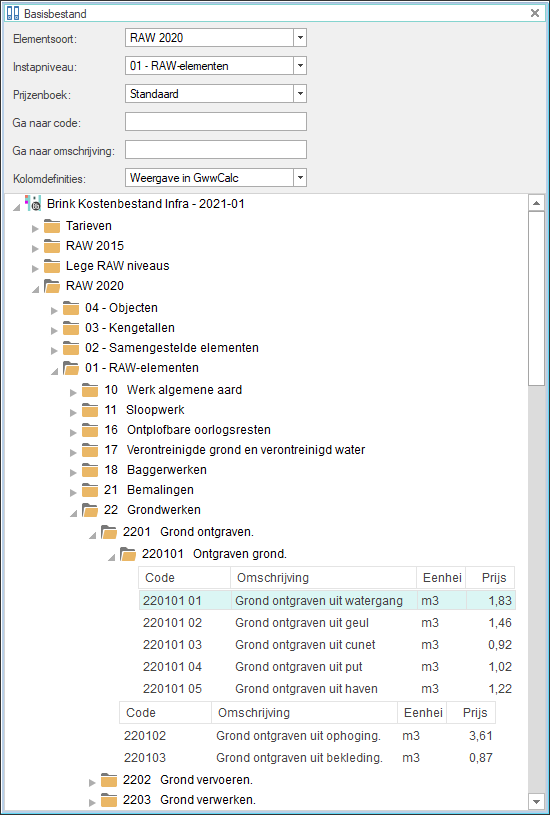
Het toevoegen kan op verschillende manieren plaatsvinden door in het basisbestand:
1.het element van keuze op te zoeken met behulp van de cursor besturingstoetsen en vervolgens op de <Enter>-toets te drukken;
2.te dubbelklikken met de linker muisknop op het element van keuze;
3.het element van keuze met de linker muisknop ingedrukt te slepen naar het begrotingsvenster en daar los te laten.
Als tijdens het toevoegen van een regel uit het basisbestand op een van de bovenstaande manieren de <Shift>-toets wordt ingedrukt dan wordt de toegevoegde regel uit het basisbestand een niveau gedegradeerd.
Afhankelijk van de instelling bij de [Opties], sectie 'Algemeen', Rubriek 'Opties' kan hierna het venster hercoderen verschijnen om eventueel het voorgestelde bestekpostnummer te wijzigen.
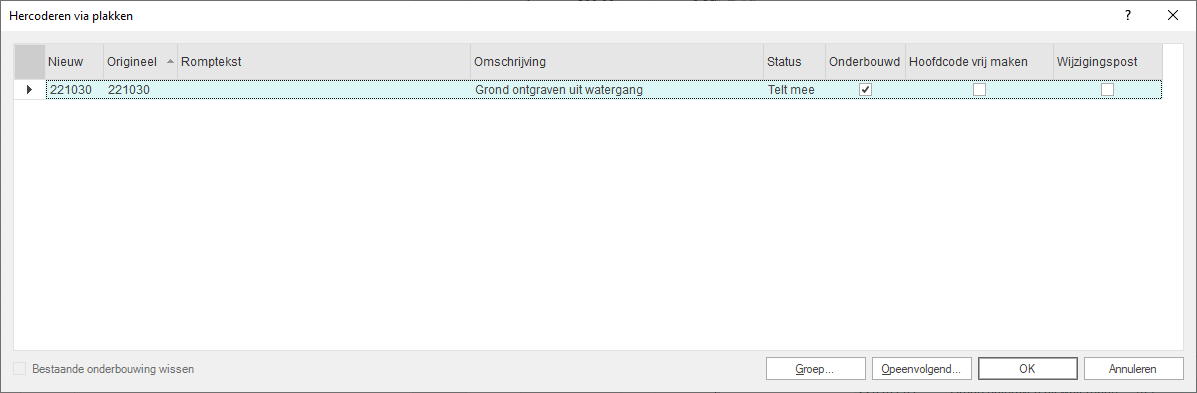
Kolommen
Rasterkolom 'Nieuw' |
Hier kan een nieuw code worden ingegeven.
|
Rasterkolom 'Origineel' |
Hier wordt de oorspronkelijke code weergegeven.
|
Rasterkolom 'Romptekst' |
Hier wordt de romptekst weergegeven.
|
Rasterkolom 'Omschrijving' |
Hier wordt de omschrijving weergegeven.
|
Rasterkolom 'Status' |
Hier wordt de status weergegeven.
|
Rasterkolom 'Onderbouwd' |
Hier wordt aangegeven of een bestekpost in de module Calculeren is onderbouwd. Dit kan namelijk gevolgen hebben voor het hercoderen in de module Specificeren.
|
Rasterkolom 'Wijzigingspost' |
Indien de contractvorm een 'Nota van Inlichting' is, kan via deze kolom onderscheid worden gemaakt tussen een nieuwe post en een wijzigingspost.
|
Rasterkolom 'Hoofdcode vrij maken' |
Hier kan alleen tijdens het kopiëren en plakken speciaal van een bestekpost worden aangegeven of een RAW-hoofdcode die aan een bestekpost is gekoppeld moet worden vrij gemaakt. |
Knoppen
Groep... |
Hiermee kan in één keer een groep posten worden hernummerd.
|
Opeenvolgend... |
Hiermee is het mogelijk om een groep bestekposten opeenvolgend te nummeren.
|
OK |
Hiermee wordt de post in de begroting geplaatst.
|
Annuleren |
Verlaat het scherm en maak de wijzigingen ongedaan. |
Melding bij ongelijke niveaus
Regels overnemen vanuit een basisbestand is alleen mogelijk als het overzichtsvenster van de begroting actief is en het daarin getoonde niveau overeenkomt met het actieve niveau van het basisbestand. ls het overnemen niet mogelijk is omdat de niveaus tussen de begroting en het basisbestand verschillen dan wordt daarvan onderstaande melding getoond:
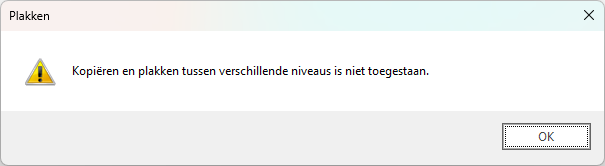
Knoppen
OK |
Verlaat het venster zonder de regel(s) uit het basisbestand toe te voegen. |
Uit een andere begroting
Als er meerdere bestanden zijn geopend, kunnen posten ook via slepen en loslaten van de ene in een andere begroting worden toegevoegd, mits de begrotingen van hetzelfde type zijn (beide RAW of Niet-RAW) en de niveau's overeenkomen.
Volgpost toevoegen
Lint: [Start] + [Toevoegen en verwijderen] + [Toevoegen]; sub: [Volgpost] Sneltoets: <Ctrl> + <Shift> + <T> Icoon: |
Deze functie is alleen beschikbaar in een RAW-begroting.
De functie is verder identiek aan de functie 'Post toevoegen' met dien verstande dat hier een code wordt gegenereerd die niet op een nul eindigt.
Volgposten kunnen alleen maar worden toegevoegd als er voor de betreffende volgpost al een nulpost in de begroting staat en die nulpost tevens nog niet is onderbouwd met deelposten. Is dat niet het geval, dan verschijnt er een melding.